Cómo solucionar el problema de carga del Samsung Galaxy Z Flip 4

¿Tiene problemas para cargar su Samsung Galaxy Z Flip 4? El Galaxy Z Flip 4 es una nueva versión de la serie Z Flip de Samsung. Este es un teléfono inteligente premium de Samsung que se presentó recientemente en el evento Galaxy Unpacked. Muchos usuarios han experimentado problemas de carga con su nuevo Galaxy Z Flip 4. Los usuarios han informado que su Samsung Galaxy Z Flip 4 no se carga incluso si se deja cargar durante varias horas.
No hay una razón específica para abordar este problema. Puede experimentar este problema debido a errores, un cable defectuoso, un cargador defectuoso o un puerto de carga defectuoso.
Contenido:
- 1 Solucione el problema de carga de Samsung Galaxy Z Flip 4
- 1.1 Asegúrese de que el cargador funcione correctamente
- 1.2 Dispositivo de restablecimiento parcial
- 1.3 Asegúrese de que su dispositivo no esté caliente
- 1.4 Restablecer todas las configuraciones
- 1.5 Prueba de humedad
- 1.6 Verifique la aplicación que causa el problema
- 1.7 Restablecer su dispositivo
- 1.8 Realizar una prueba de hardware
- 1.9 Resumen
Solucione el problema de carga de Samsung Galaxy Z Flip 4
Entonces, ¿qué se puede hacer para solucionar esto? En este artículo, discutiremos varios pasos de solución de problemas para ayudar a resolver este problema.
Asegúrese de que el cargador funcione correctamente
Si experimenta este problema, puede estar relacionado con su cargador. Si el cargador está defectuoso, es posible que su teléfono se cargue lentamente o no se cargue en absoluto.
- Utilice un cargador certificado para cargar su dispositivo. Si es posible, use un cargador Samsung para cargar su teléfono.
- Asegúrese de que el cable que está utilizando no esté dañado. Puede probar con un cable diferente si es posible y ver si funciona o no.
- Limpia el puerto de carga de tu dispositivo. Debido a la suciedad y el polvo en el puerto de carga, es posible que tenga problemas para cargar su Galaxy Z Flip 4.
- Si está utilizando un cargador inalámbrico, retire la funda e intente cargar su dispositivo. También verifique con un cargador normal si está cargando su dispositivo o no.
Si no hay problemas con el cargador, probablemente esté experimentando esto debido a errores y fallas en el software. Continúe con el paso siguiente de este artículo para resolver el problema.
Dispositivo de reinicio suave
Si su Samsung Galaxy Z Flip 4 no se está cargando, intente reiniciar su dispositivo. Esto corrige cualquier error temporal en el software y corrige el error que causaron. Para reiniciar su Galaxy Z Flip 4, siga estos pasos:
- Mantenga presionado el botón Bajar volumen + Encendido hasta que aparezca el menú de apagado.
- Ahora haga clic en «Apagar» y confirme apagar el dispositivo.
- Espere unos segundos y luego presione y mantenga presionado el botón de Encendido para encender el dispositivo.
Asegúrate de que tu dispositivo no esté caliente
Si carga su dispositivo mientras se está calentando, puede experimentar problemas de carga. Los teléfonos Samsung no se cargan a altas temperaturas; Esta es la función de Samsung para evitar daños en la batería.
Esto suele suceder cuando tienes muchas aplicaciones abiertas, juegas durante mucho tiempo o cuando dejas tu teléfono bajo la luz solar directa. Sería mejor si evita que estos scripts mantengan su dispositivo caliente para una mejor carga.
Evite cargar su teléfono en ambientes calurosos. El entorno en el que se encuentra también afecta la carga; si se encuentra en un entorno caluroso, la carga puede ser lenta y, si se encuentra en un entorno más frío, la carga puede ser relativamente rápida. Además, intente quitar la funda y cargar su dispositivo para una mejor carga.
Restablecer todos los ajustes
Si encuentra este problema, intente restablecer todas las configuraciones. Si la configuración incorrecta está causando el problema, este paso lo solucionará. Para hacer esto, siga los pasos que se detallan a continuación:
- Abra la aplicación Configuración en su teléfono.
- Haga clic en “ Gestión general ” y luego en “ Restablecer ”.
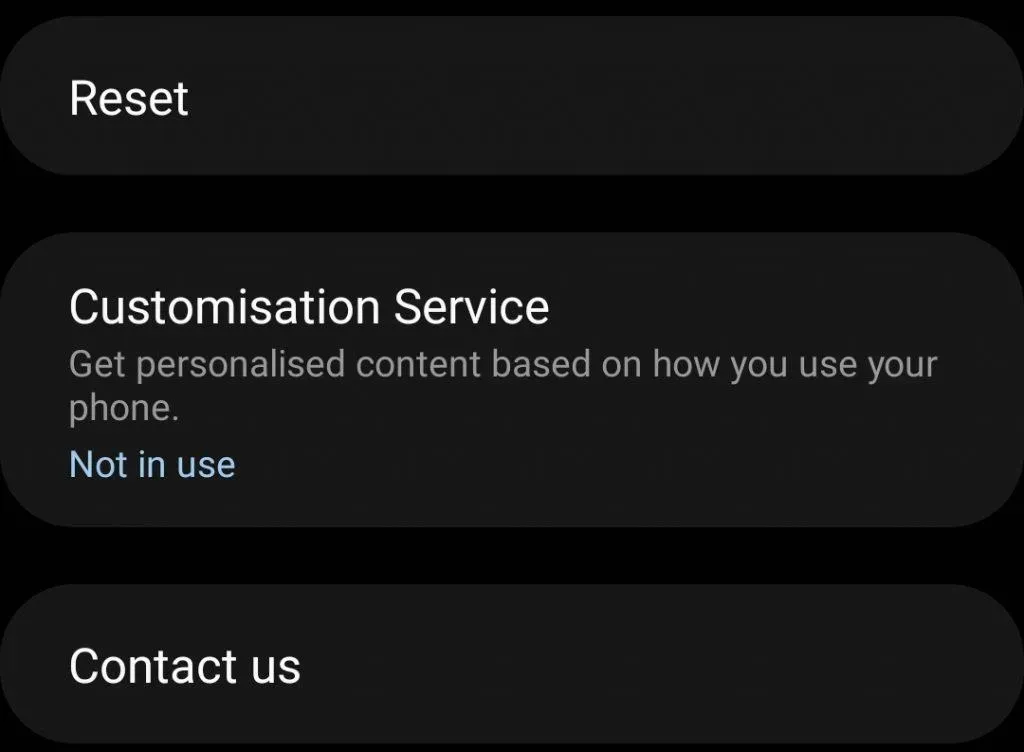
- Ahora haga clic en «Restablecer todas las configuraciones». Confirme el reinicio haciendo clic en el botón » Restablecer» en la parte inferior.
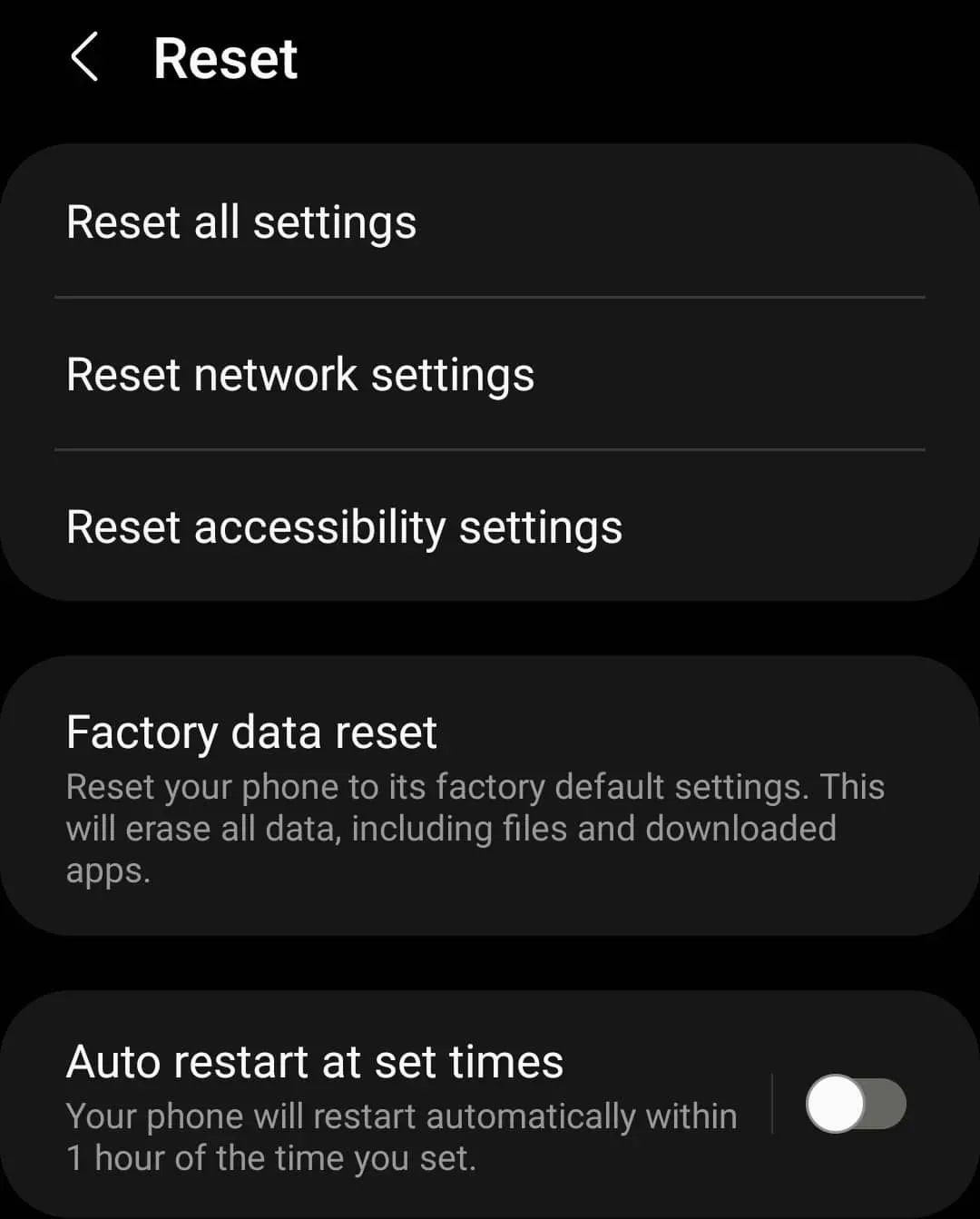
- Esto restablecerá todas las configuraciones y ya no debería enfrentar el problema.
Comprobar la humedad
Si entra humedad o agua en el puerto de carga, también puede experimentar este problema. Esto suele suceder cuando se usa un cargador normal, no uno inalámbrico. Si usa un cargador inalámbrico, omita este paso y vaya al siguiente.
Para las personas que enfrentan problemas con los cargadores con cable, asegúrese de:
- No se apresure a cargar el dispositivo si hay agua dentro.
- Puede usar un paño para limpiar el puerto.
- No seque con secador, ya que esto puede dañar su teléfono.
- Espere un tiempo para que la humedad se evapore por sí sola.
Verifique la aplicación que causa el problema
En muchos casos, las aplicaciones de terceros también pueden causar este problema. Si desea verificar si una aplicación de terceros está causando el problema, intente iniciar su teléfono en modo seguro. En modo seguro, su teléfono solo ejecutará aplicaciones predeterminadas, no de terceros. Si el problema es causado por aplicaciones de terceros, entonces debería poder cargar su teléfono en modo seguro, y si las aplicaciones de terceros no lo están causando, aún puede encontrar el problema. Para iniciar su teléfono en modo seguro, siga estos pasos:
- Mantenga presionado el botón de Encendido + Bajar volumen hasta que aparezca el menú de apagado.
- Ahora mantén presionada la opción Apagar hasta que veas la opción Modo seguro .
- Haga clic en » Modo seguro» para iniciar su dispositivo en modo seguro.
Intenta cargar tu dispositivo ahora. Compruebe si puede cargar su dispositivo o no. Si aún no puede cargar su dispositivo, el problema no está relacionado con aplicaciones de terceros y puede continuar con el siguiente paso.
Sin embargo, si su Galaxy Z Flip 4 se está cargando ahora, las aplicaciones de terceros probablemente sean la causa. Deberá desinstalar manualmente las aplicaciones de terceros en su teléfono y verificar cuál es el culpable. Para hacer esto, siga los pasos que se detallan a continuación:
- Mantenga presionado el botón de encendido hasta que aparezca el menú de apagado.
- Haga clic en «Reiniciar» y luego confirme el reinicio para reiniciar su teléfono normalmente.
- Ahora mantenga presionada la aplicación que está causando el problema, toque Desinstalar y confirme la desinstalación .
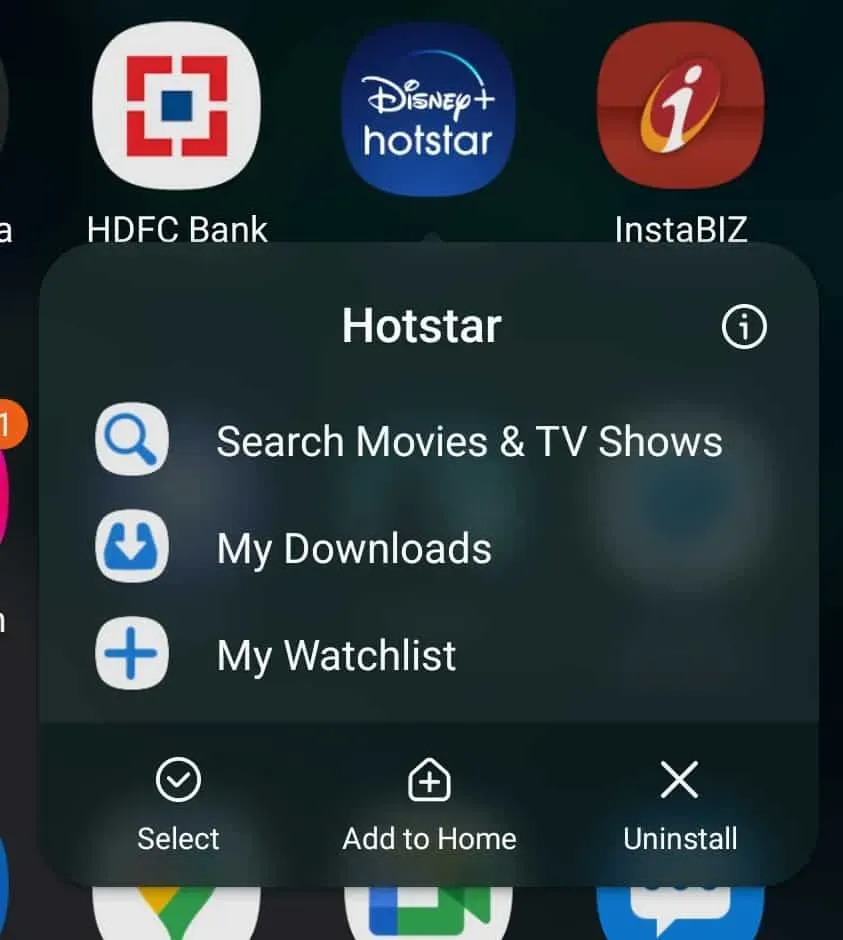
- Deberá verificar qué aplicación está causando este problema manualmente.
Restablece tu dispositivo
Restablecer su dispositivo lo devolverá a las condiciones de fábrica. Después del reinicio, se eliminarán todas sus aplicaciones, configuraciones y archivos. Para reiniciar su dispositivo, siga estos pasos:
- Abra la aplicación Configuración y toque Administración general.
- Aquí toque «Restablecer» y luego «Restablecer datos de fábrica».
- Desplácese hacia abajo y haga clic en Restablecer para reiniciar su dispositivo.
Realizar una prueba de hardware
Si aún enfrenta este problema, podría deberse a razones de hardware. Puede realizar pruebas de hardware en teléfonos Samsung utilizando la aplicación Samsung Members. Esto verificará su hardware en busca de cualquier problema. Para ejecutar una prueba de hardware, siga estos pasos:
- Abra la aplicación Samsung Members en su dispositivo.
- Haga clic en la pestaña Soporte en la esquina inferior derecha y seleccione Ver pruebas.
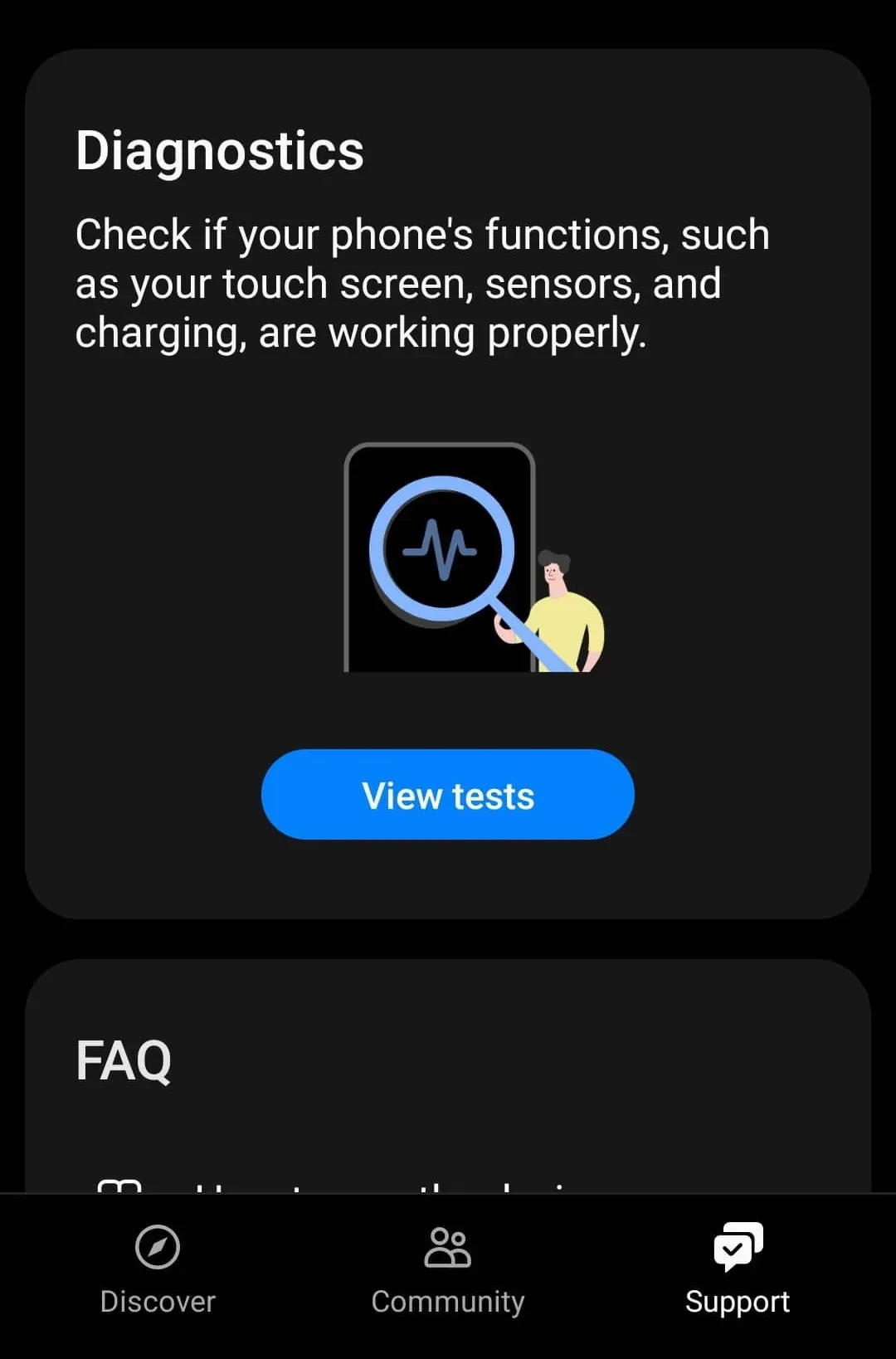
- Ahora haga clic en Probar todo para ejecutar todas las pruebas en su dispositivo.
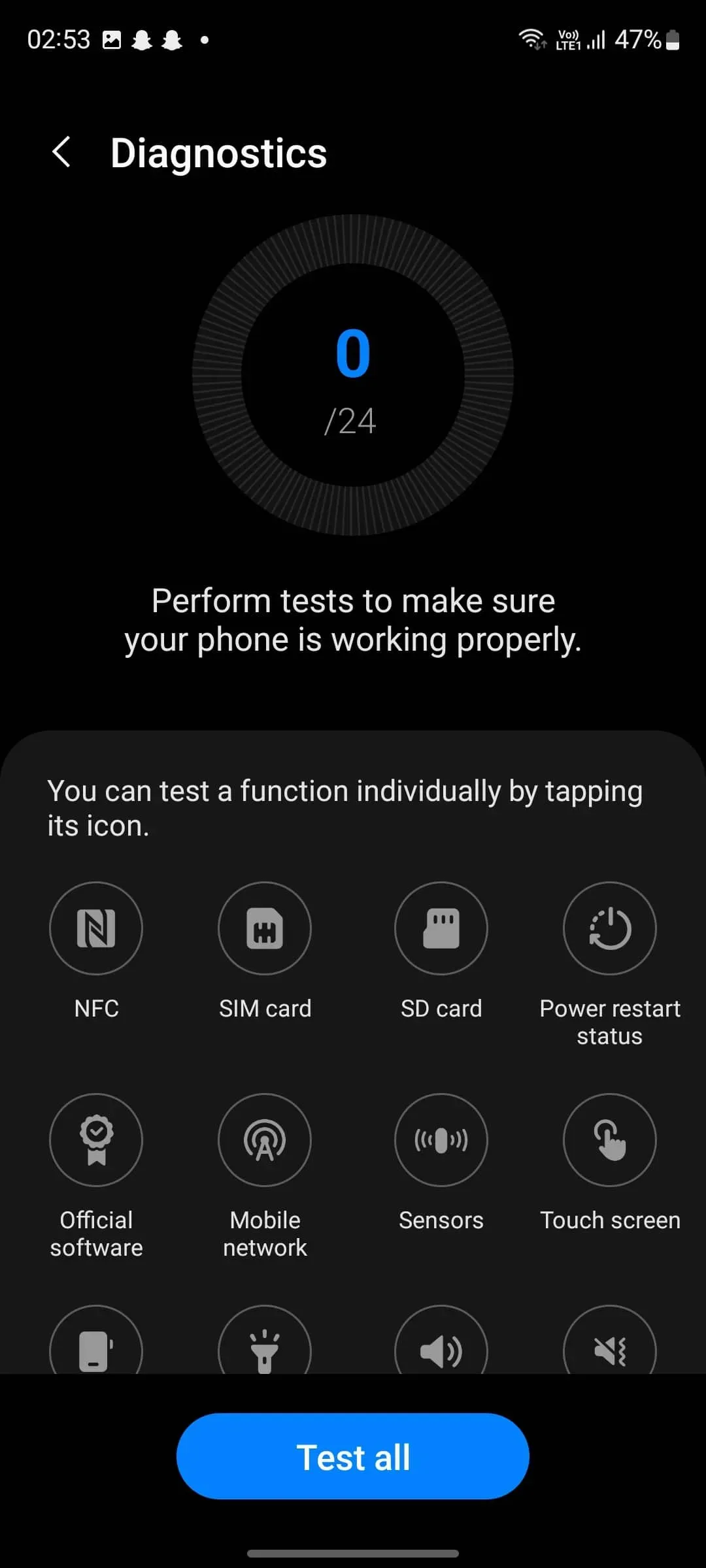
- Sabrá si el problema está relacionado con el hardware o no.
línea de fondo
Los pasos de resolución de problemas de este artículo ayudarán a resolver los problemas de carga de su Galaxy Z Flip 4. Si su Samsung Galaxy Z Flip 4 no se carga, puede probar los pasos de solución de problemas anteriores. Sin embargo, si esto no ayuda, le recomendamos que visite un centro de servicio de Samsung para diagnosticar su teléfono.



Deja una respuesta